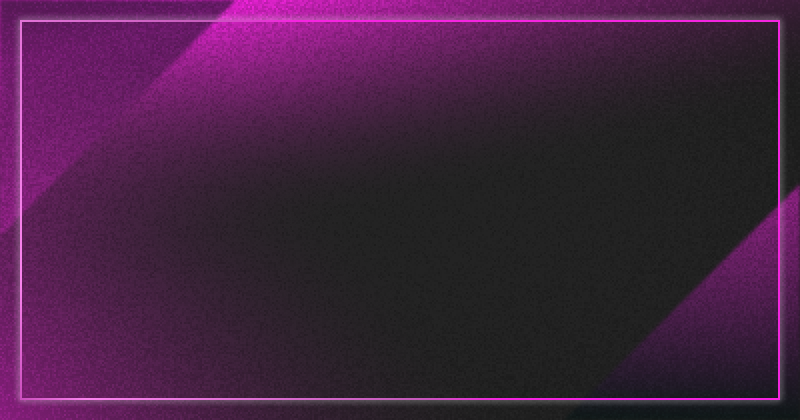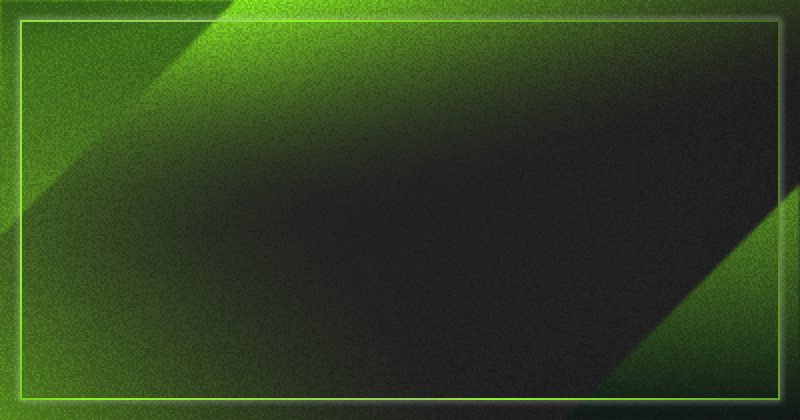【Pardot活用Tips】育成プログラム
~マーケティングオートメーションお気に入り機能ご紹介~
技術コラム
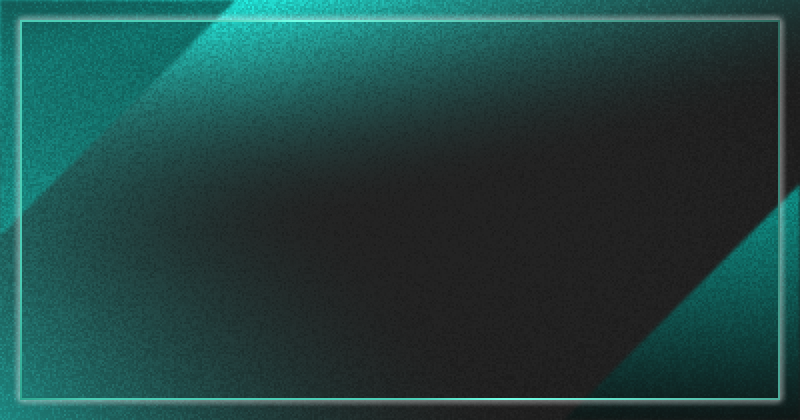

【Pardot活用Tips】育成プログラム
~マーケティングオートメーションお気に入り機能ご紹介~
直観的に作業ができる育成プログラム
今回はsalesforce社が提供しているマーケティング・オートメーション(MA)Pardotを運用していく中で感じている、お気に入りポイントを紹介いたします。
どのMAを導入しようかと検討中の担当者様のヒントになりましたら幸いです。
MAを運用して実現したいことのひとつに見込客のメール育成があります。
Pardotは、この育成プログラムを直観的に作成できるところが特に便利だと思っています。
■Pardotでの作業手順
育成プログラムの作成方法を簡単にご紹介します。
Pardotでは、育成プログラムを管理画面の「Engagment Studio」で作成します。
以下が「Engagment Studio」でプログラムの初期設定を行った画面です。
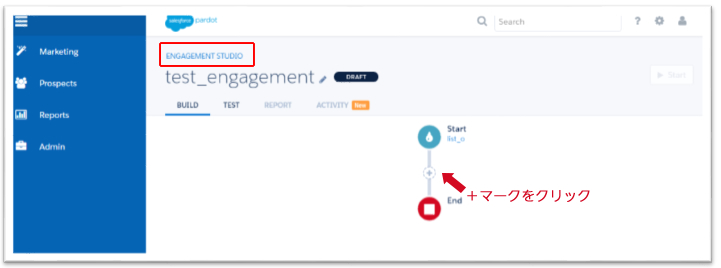
+ をクリックすることで、育成プログラムにアクションを追加していきます
クリックをすると以下のようなオプションが表示されます。このオプションは、プログラムの中でメールを受信した見込み客が「何をしたとき/しなかったとき」に「どうするか」を設定するものです。
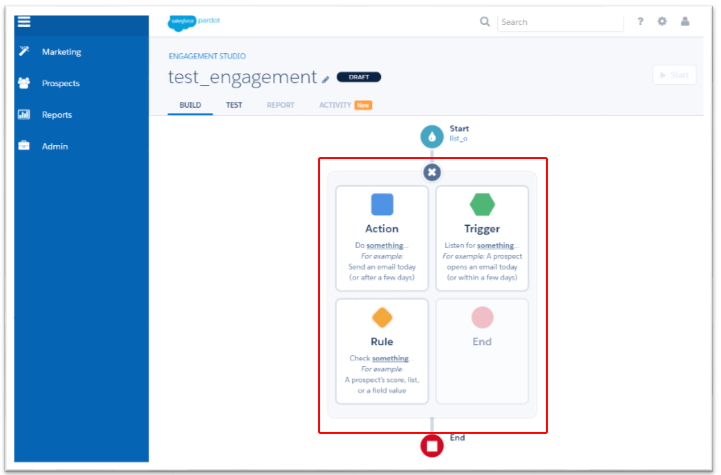
プログラムは下記のようなオプションを組み合わせて作成します。
[Triggerトリガー]
指定の日数以内に対象の見込客が指定したアクションを実行したら(実行しなかったら)という分岐を作成
(見込客がメール内リンクをクリックしたら、ファイルをダウンロードしたら、フォームを入力したら、など)
[Ruleルール]
即時または〇日後に指定した条件(状態)に一致していたら(一致していなかったら)という分岐を作成
(見込客のグレードが〇だったら、リストに含まれていたら、〇というタグ付けがされていたら、など)
[Actionアクション]
即時または〇日後に指定したアクションを実行
(見込客をリストに追加する、スコアを調整する、メールを送信する、など)
これらのオプションを利用して、
「メールを開封し、リンクをクリックしたら〇というリストに追加する」「リンクをクリックしなかったら、3日後に次のメールを送信する」など、設計したカスタマージャーニーに合わせてプログラムを設定していきます。
以下が完成イメージです。
メールを送信し、「メールを開封した/開封しない」で1つ目の分岐、「メールを開封した人がメール内リンクをクリックした/クリックしない」で2つ目の分岐を設定しています。
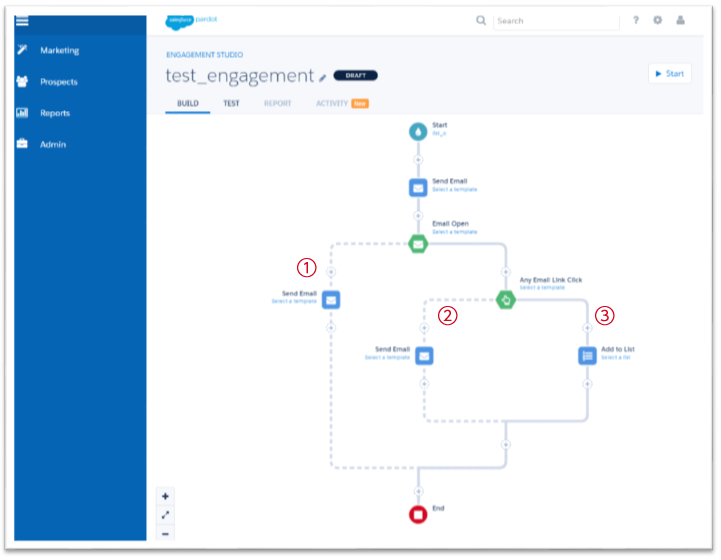
見込み客のアクションより、3パターンのシナリオができました。
① 1つ目の分岐でメールを開封しなかった人には3日後に2通目のメールを送付する
② 2つ目の分岐でメールを開封したが、リンクをクリックしなかった人には3日後に2通目のメールを送付する
③ 2つ目の分岐でメールを開封し、リンクをクリックした人はリストに追加する
■さらにこんな機能も
① 就業時間以外のうっかり送信を防止
Pardotは月曜日から金曜日の10時から16時の間に配信する、というルールがありますので、万が一夜中に作成し、うっかりStartをクリックしてしまったとしても翌日の朝10時まで配信されません。
② TESTで実際にどんな分岐をするのかシミレーションすることもできます。
③ 視覚的にわかる進捗確認
さらに配信後、進捗確認も可能です。
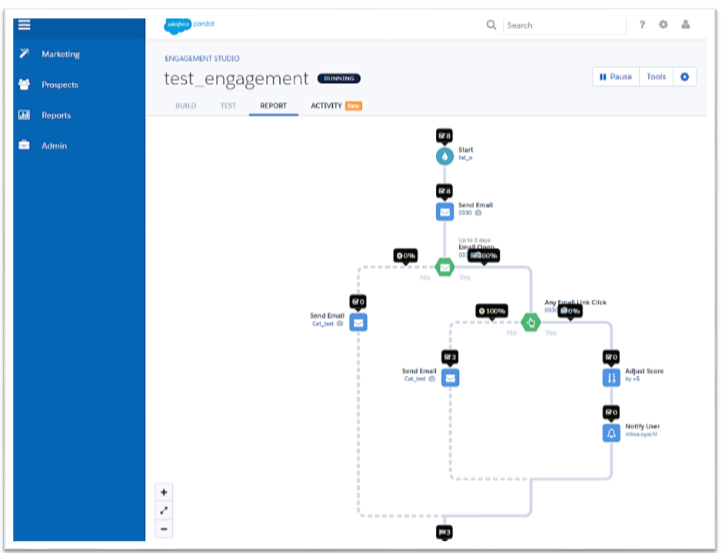
設定したメールをクリックすると、レポートページまで行かなくても、簡単に数値を確認できます。
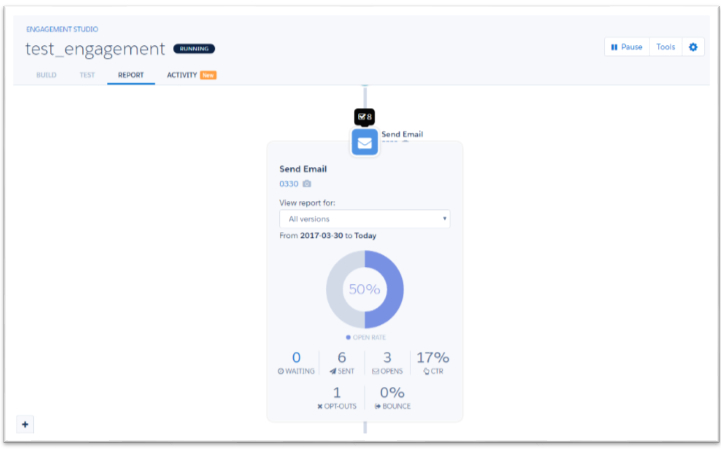
育成プログラムを作成すると聞くと大変そうなイメージですが、シンプルなUIで直観的に作業でき、ひと目でフローや進捗状況を確認できますので、気軽にご活用いただけると思います。
【Pardot理解度UP!】
Pardotの使い始めでよくあるギモン・質問 解決ガイド
~初級編~*

Pardotを使い始めたころに感じる疑問や、各オートメーション機能の違いなど、初心者の方が特に疑問に思うような内容を集めました。Pardotにまだ慣れていない方やヘルプを調べている時間がない、紙のマニュアルが欲しいといった方にお役立にたつ資料です。